麥克風在 Google Meet 中無法使用?嘗試這些常見的修復

發現解決 Google Meet 麥克風問題的有效方法,包括音頻設置、驅動程序更新等技巧。

在家工作是新常態,持續的大流行將對我們永遠的工作方式產生持久影響。有效工作和溝通的一種方式是視頻會議,它有助於專業設置中的團隊合作。該領域的兩個領先應用是 WebEx 和 Zoom。
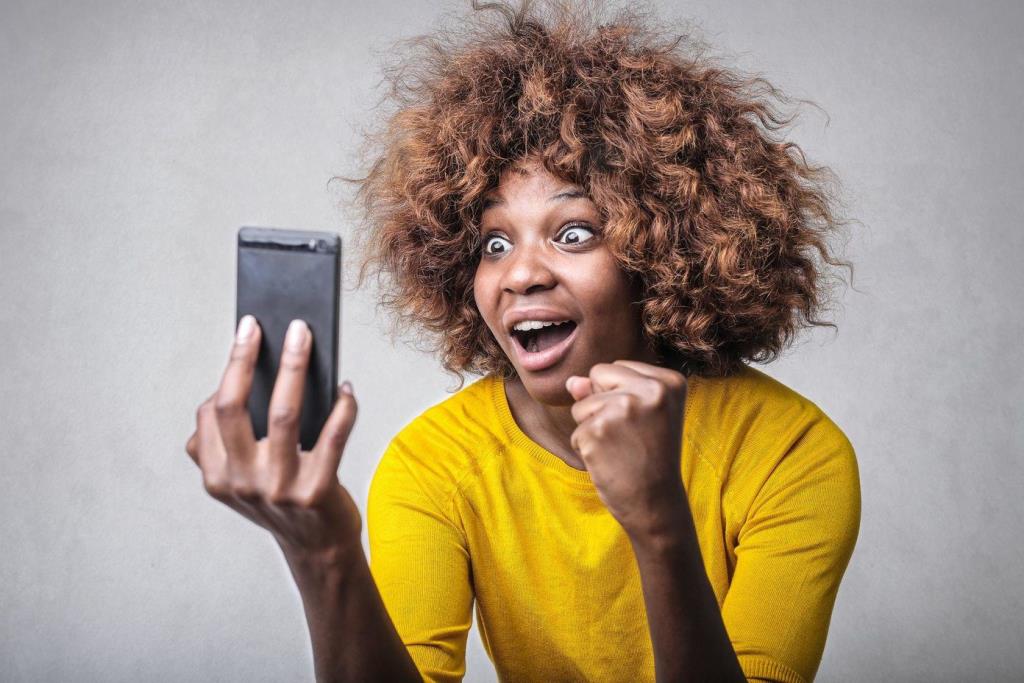
WebEx 由多年來在該領域處於領先地位的思科擁有和運營。他們提供許多其他 IT 服務(硬件和軟件)。Zoom 是一個新來者,在過去幾週看到了瘋狂的增長,無法跟上需求的增長。有多個關於黑客和安全漏洞的報告,團隊爭先恐後地發布安全更新 - 更多內容如下。
讓我們看看這兩個應用程序是如何相互公平的,以及為什麼即使在Zoom 發布了大量更新之後您仍應該使用 WebEx 。
1. 加入會議
這就是我喜歡 Zoom 的原因。除非您想主持會議,否則您不需要帳戶或註冊。只需下載應用程序,輸入您通過消息或鏈接收到的代碼,然後加入房間。入職流程再簡單不過了。如果您想主持會議,情況會有所不同。這需要一個帳戶,並且您需要先添加聯繫人,然後才能發送邀請。這是可以理解的。
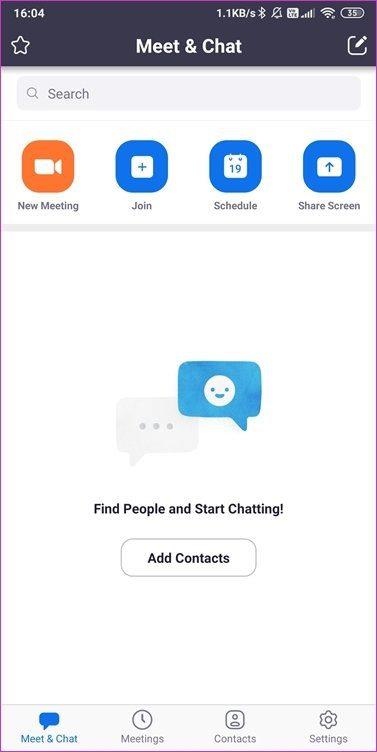
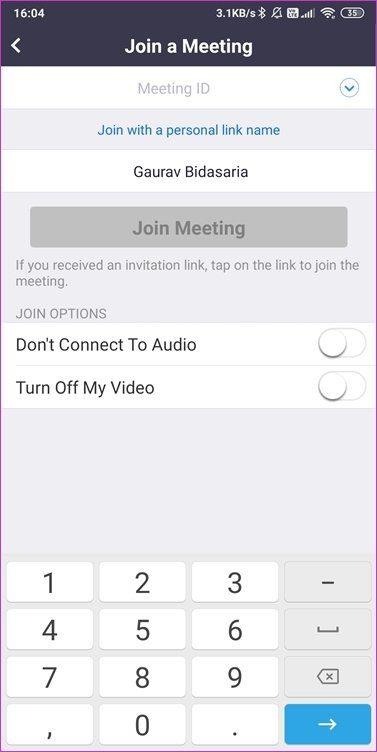
WebEx 有兩個版本:用於協作的 WebEx Teams 和用於會議的 WebEx Meetings。WebEx 還允許在不註冊的情況下加入會議,但與 Zoom 一樣,您需要在主持會議時創建一個帳戶。WebEx 在這方面做得更好,它允許用戶使用任何“任何 Cisco 或基於標準的 SIP 視頻設備”加入會議。Skype 就是一個很好的例子。無需熟悉新技術即可立即加入會議。WebEx 還具有呼叫我功能,這意味著您將在會議時間收到直接呼叫。
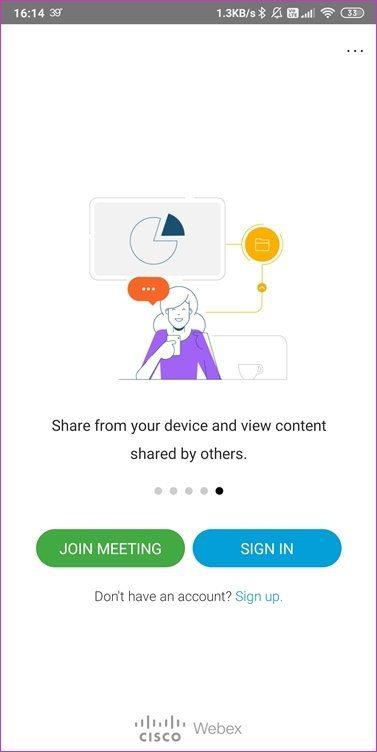
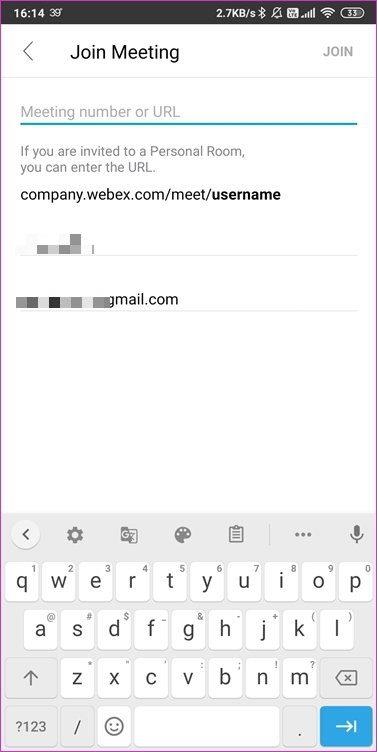
使用 Google 和其他社交媒體登錄選項可以輕鬆創建帳戶。WebEx Teams 的行為更像 Slack,您可以在其中管理頻道和發起呼叫、文本和共享文件。對於這個比較,我將其排除在外,因為這就像將蘋果與橙子進行比較。
2. 創建和主持會議
Zoom 和 WebEx 都有兩種類型的房間。一個是您可以隨時創建並向聯繫人發送邀請的常規房間。另一個是永久的個人房間,任何人都可以隨時與您聯繫。出於隱私原因,我建議您不要與所有人共享您的房間。
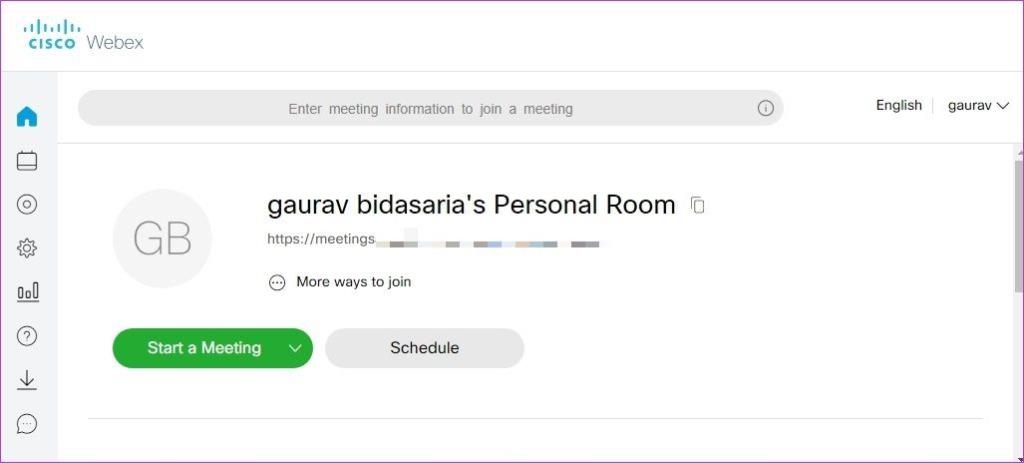
會議開始後,有幾個選項可用,例如錄製會議以供將來參考、屏幕和文件共享以及白板。由於 WebEx 在設計時考慮到了企業用戶,因此它還提供了People Insights功能,可以對與會者進行深入分析。
這兩個應用程序都提供視頻錄製和轉錄功能,但 WebEx 會立即將文件郵寄給您。
3. 會議開會時
如果您想在會議進行時發言,Zoom 和 WebEx 將讓您舉起虛擬手。無需突然打斷發言者。WebEx 在這裡再次走得更遠,提供了一些額外的工具,例如投票、出勤和注意力指示器工具。最後一個將嘗試衡量您是否在會議期間集中註意力。Zoom 上也提供民意調查,在 YouTube 上直播會議的能力也是如此。
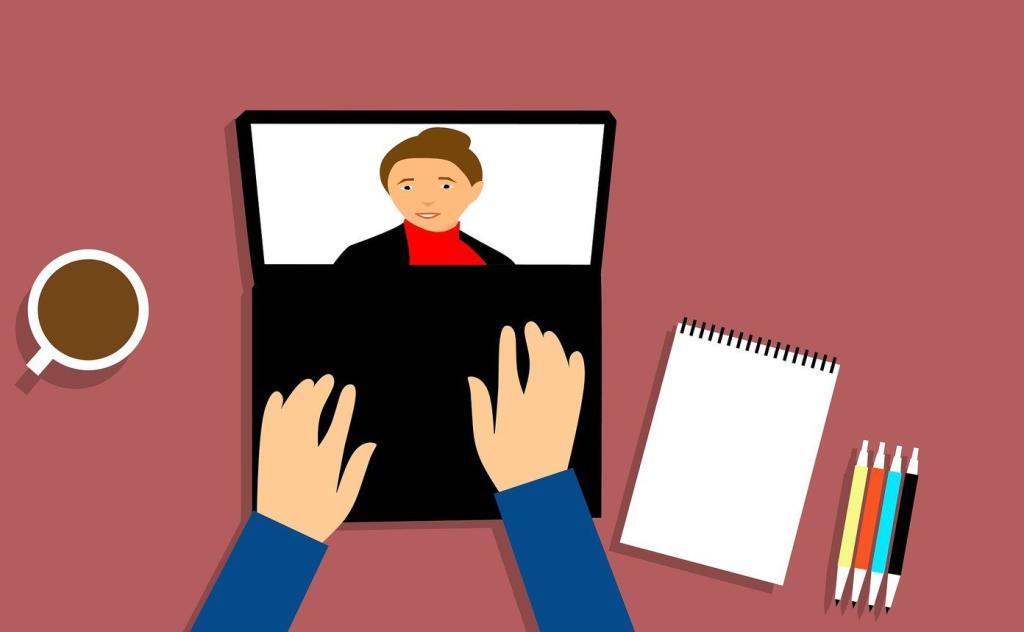
對你的背景不滿意?您可以在 Zoom 會議期間選擇虛擬背景,因此沒有人知道您的富裕或貧窮,甚至您在哪裡。收入差距是真實存在的,可能會讓一些人感到尷尬。很周到。
4. 網絡研討會和分組討論室
Zoom 帶有分組討論室,您可以將一個大會議室分成幾個較小的房間。每個房間都有自己的一組參與者,有各自的主題、討論等。您最多可以在同一會議中創建 50 個分組討論會議室。示例可以是營銷、銷售和財務或預算團隊。WebEx 錯過了這一點。
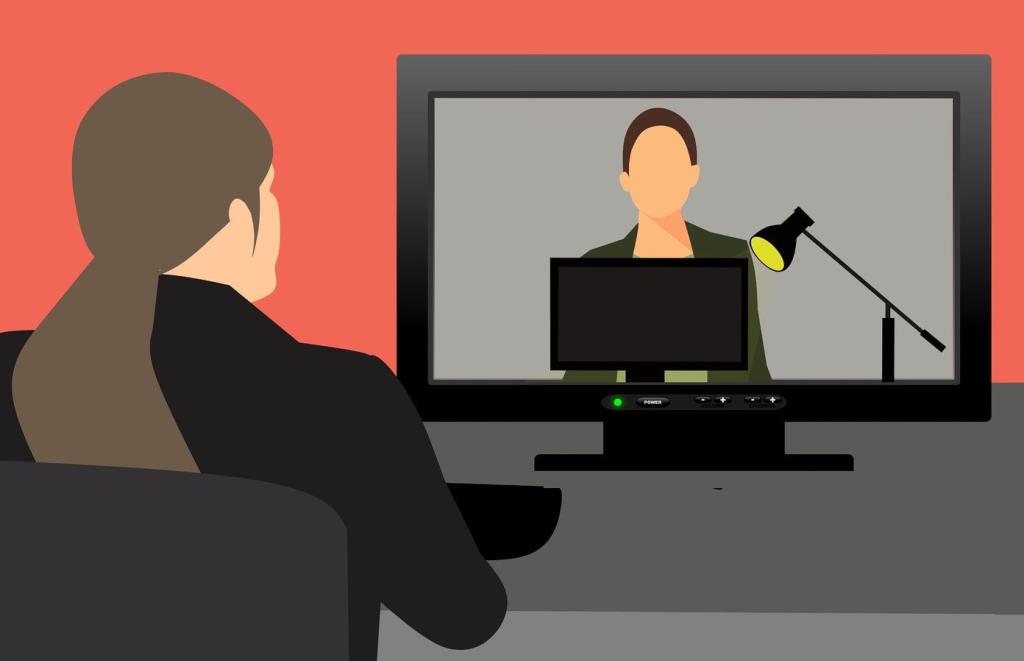
這兩款視頻會議應用程序都支持網絡研討會,但 Zoom 還提供創建點播網絡研討會的選項。這意味著您可以錄製網絡研討會,並且用戶可以在需要時訪問它。您可以與觀看者共享文件,將其流式傳輸到 YouTube,觀看者可以實時提問。WebEx 還允許您跟踪潛在客戶、提供產品/服務折扣、出席並查看詳細分析。這些額外的功能使其對營銷人員非常有用。
5. 隱私和安全
WebEx 的設計考慮了企業和企業用戶。這就是為什麼安全和隱私是一個關鍵問題。
Zoom 最近因安全漏洞、黑客攻擊以及幾家公司甚至國家完全禁止它而成為新聞。描繪了一幅非常糟糕的畫面,但並不是所有的希望都消失了。
從那以後,Zoom 發布了一份聲明,其中包含許多安全更新,還有更多正在進行中。我希望他們早點完成。我想他們沒有預料到自 12 月以來的指數增長。不過,這並不是發生的事情的藉口。

正確方向的一些步驟包括防止 Zoom 轟炸的密碼、等候室、在會議期間踢出和限制用戶的能力以及隱藏會議 ID,因此屏幕截圖更安全等等。
與 Zoom 不同, WebEx使用 TLS 協議提供端到端加密。Zoom 最近添加了刪除參與者和密碼保護的功能,但它們已經出現在 WebEx 上。您還可以強制用戶在加入 WebEx 會議之前使用 OTP。
有趣的事實:前 Cisco WebEx 員工創立了 Zoom。儘管最近的安全漏洞令人震驚,但我認為該公司非常重視安全及其聲譽。
6. 定價、平台和集成
Zoom 有一個免費計劃,包括無限的一對一會議和 40 分鐘限制的小組會議。此計劃中不允許超過 100 名參與者,但您可以獲得屏幕共享和協作工具。價格從每位主持人每月 14.99 美元起,最高為 19.99 美元,並提供多達 1000 名參與者、個人品牌、會議記錄和雲存儲等功能。
WebEx 還有一個免費計劃,最多可容納 100 名參與者,價格從每台主機每月 13.5 美元起至每台主機每月 26.95 美元。其他功能包括文件共享、成績單、個人品牌和雲存儲。
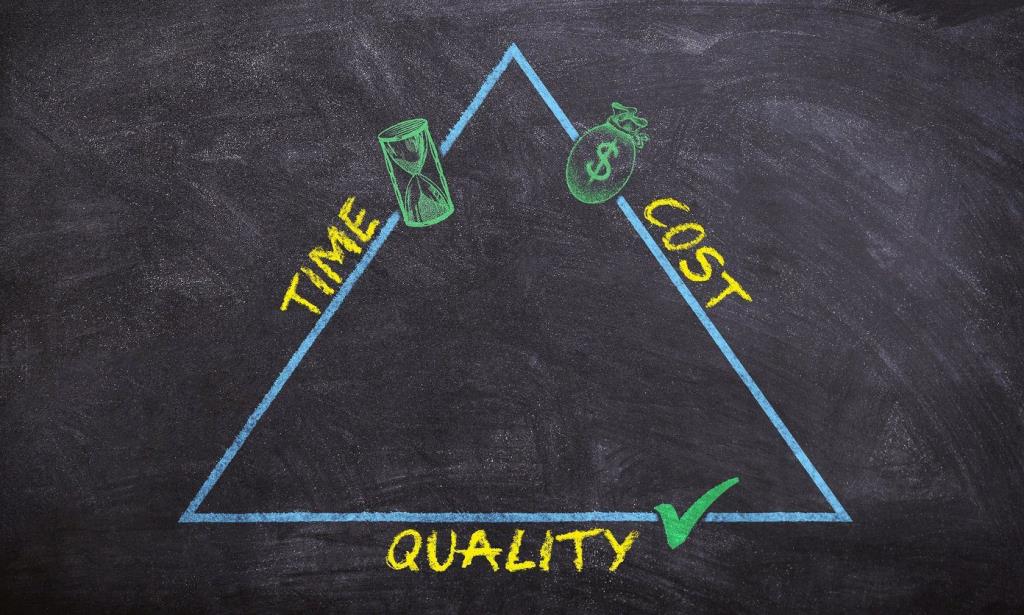
Zoom 適用於所有流行的桌面操作系統、移動操作系統和帶有 Outlook 和 IBM Notes 插件的瀏覽器。WebEx 也是如此,但因為它與更多應用程序集成,所以有更多選擇。
Zoom 集成了許多應用程序,如 Slack、Skype、Outlook、Google 和少數其他應用程序。WebEx 同樣適用於 Gmail、Outlook、Office365、Salesforce、Slack、GitHub 和 Trello 等。在兩者之間,WebEx 再次提供了更多集成。
放大、縮小
無論您查看功能、安全性還是其他任何方面,WebEx 都能提供更多。它也更昂貴,但話又說回來,安全和隱私是無價的,任何失誤都可能證明更加昂貴。
值得注意的是,WebEx 更適合公司和企業用戶。Zoom 可供學校、小公司、初創公司甚至家庭使用。它傳播開來的部分原因是免費計劃和簡單的入職流程。
但Zoom的時代還沒有到來。最近的安全更新很有用,但在失去信任後贏得信任可能很困難。
接下來: Zoom 是一款功能強大的視頻會議工具,我們為此編寫了一份綜合指南。它被稱為終極縮放指南。點擊下方的“了解更多”按鈕進行查看。
發現解決 Google Meet 麥克風問題的有效方法,包括音頻設置、驅動程序更新等技巧。
在 Twitter 上發送訊息時出現訊息發送失敗或類似錯誤?了解如何修復 X (Twitter) 訊息發送失敗的問題。
無法使用手腕檢測功能?以下是解決 Apple Watch 手腕偵測不起作用問題的 9 種方法。
解決 Twitter 上「出錯了,重試」錯誤的最佳方法,提升用戶體驗。
如果您無法在瀏覽器中登入 Google 帳戶,請嘗試這些故障排除提示以立即重新取得存取權限。
借助 Google Meet 等視頻會議工具,您可以在電視上召開會議,提升遠程工作的體驗。
為了讓您的對話更加安全,您可以按照以下步驟在行動裝置和桌面裝置上為 Instagram 聊天啟用端對端加密。
了解如何檢查您的 Dropbox 安全設定有助於確保您的帳戶免受惡意攻擊。
YouTube TV 為我們提供了許多堅持使用的理由,因為它融合了直播電視、點播視頻和 DVR 功能。讓我們探索一些最好的 YouTube 電視提示和技巧。
您的三星手機沒有收到任何通知?嘗試這些提示來修復通知在您的 Samsung Galaxy 手機上不起作用的問題。








